“What is Discord?” A Beginner’s Guide to the Popular Communication Tool
You may have heard the word “Discord” among gamers and younger generations, but never actually used it yourself. Surprisingly, you’re not alone. Discord has now evolved beyond just gaming—it’s widely used for work, studying, and hobbies too. In this article, we’ll introduce how to use Discord from the very basics, perfect for first-time users.
What is Discord?
Discord is a free communication tool that allows for text chat, voice chat, screen sharing, and more. Originally developed for gamers, it is now used for a variety of purposes.
- Platform support: Available on PC, mobile, and browser
- Pricing: Free with optional paid premium features
- Official site: https://discord.com/
Creating an Account & Initial Setup
Visit the official site or download the app and click “Register” to create an account.
After registration, complete email verification.
You can also set your username and profile picture to help others recognize you easily.
What is a Server?
On Discord, “servers” function like chat rooms or virtual spaces where communication takes place. They are managed per community, and anyone can create or join them for free.
- Create your own server: For friends, study groups, or teams
- Join an existing server: Join instantly via an invite link (e.g.,
https://discord.gg/xxxx)
Basic Features
1. Text Chat
In channels like #general or #announcements, you can exchange messages like on LINE. You can also send images or stickers.
2. Voice Chat
Simply join a voice channel to start a call. You can mute yourself or adjust volumes easily.
3. Screen Sharing
Click “Share Your Screen” to show your desktop. Perfect for study sessions or presentations.
Common Questions & Settings
Are notifications annoying?
→ You can customize notifications per server. For example, you can mute @everyone mentions.
Is my personal information safe?
→ No real name or face is needed. You can remain completely anonymous with a username.
Can I change the language to Japanese?
→ Yes! Go to Settings > Language to switch to Japanese.
When to Use Discord?
- Chat while playing games with friends
- Create an online study room or school group
- Join hobby communities and exchange ideas
- Organize company projects with different channels
These days, Discord is even referred to as “Slack for Gen Z” due to its flexible use cases.
Final Thoughts
Discord may seem a bit complex at first, but it’s surprisingly simple once you start using it. Its biggest appeal is the ability to stay loosely connected at your own pace.
If you’ve ever thought, “It’s too late to learn how to use it now,” let this article be your reason to finally give it a try!
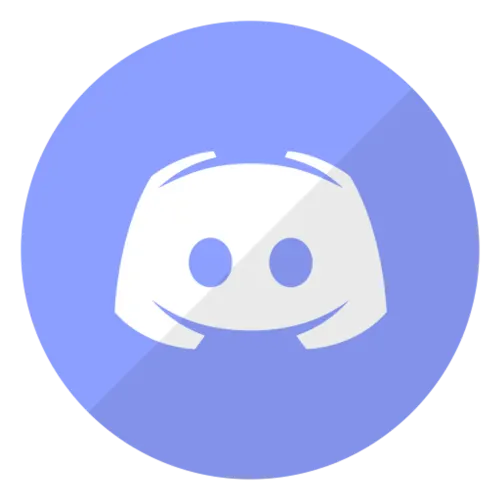

Comments